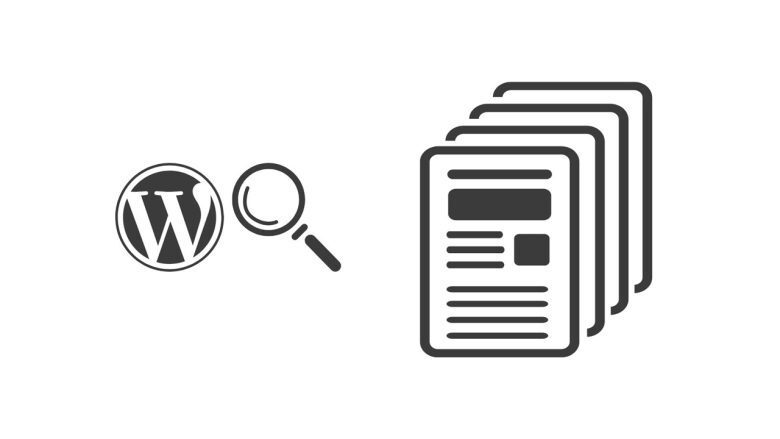
یکی از موضوعاتی که همیشه من را آزار میداد این بود که میدیدم بازدیدکنندگان در صفحات آرشیو گیر میافتند. آنها وارد یک دستهبندی یا آرشیو تاریخ میشدند، کمی اسکرول میکردند و بعد بدون اینکه محتوای موردنظرشان را پیدا کنند، سایت را ترک میکردند.
بعد از مدتی فهمیدم مشکل از خود آرشیوها نبود، بلکه از نحوهی استفادهی بازدیدکنندگان بود. آنها به دنبال راهی سریعتر برای فیلتر کردن مطالب بودند، نه اینکه مجبور باشند دهها صفحه را اسکرول کنند.
همین شد که شروع به تست راهکارهای مختلف کردم و در نهایت فهمیدم استفاده از افزونههایی مثل SearchWP میتواند تفاوت بزرگی ایجاد کند. این افزونه یک جستجوی هوشمندتر به وردپرس اضافه میکند و امکان قرار دادن نوار جستجو دقیقا در جایی که کاربران بیشترین نیاز را دارند فراهم میسازد.
در این راهنما قدم به قدم توضیح میدهم که چطور این قابلیت را روی سایت خود فعال کنید تا کاربران سریعتر محتوای موردنظرشان را پیدا کنند و مدت بیشتری در وبلاگ شما بمانند.
چرا به جستجو در صفحه آرشیو وبلاگ نیاز دارید؟
وجود یک نوار جستجو در صفحات آرشیو وبلاگ باعث میشود کاربران خیلی راحتتر محتوای مدنظرشان را پیدا کنند. بهجای اینکه بیپایان اسکرول کنند، کافی است یک کلمه کلیدی تایپ کنند و نتایج مرتبط را ببینند.
صفحات آرشیو در وردپرس به صورت خودکار ایجاد میشوند و معمولا محتوا را بر اساس نوع دستهبندی میکنند، مثل:
-
صفحه اصلی وبلاگ
-
صفحات دستهبندی (Category Pages)
-
صفحات برچسبها (Tag Pages)
-
آرشیوهای تاریخمحور
اضافه کردن نوار جستجو در هرکدام از این صفحات باعث میشود کاربران درگیر بمانند و محتوای قدیمیتر هم دوباره دیده شود.
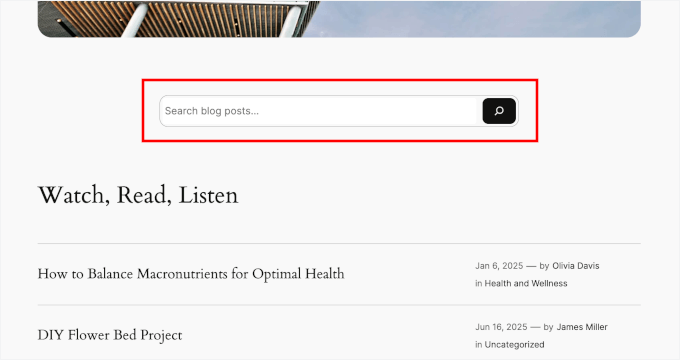
نوار جستجو همچنین کاربران را تشویق میکند تا صفحات بیشتری از وبلاگ شما را مرور کنند، چه پستهای اخیر و چه مقالات قدیمیتر.
اما در طرف مقابل، اگر امکان جستجو وجود نداشته باشد، صفحات آرشیو میتوانند شلوغ و گیجکننده به نظر برسند و بهترین محتوای شما در میان انبوه مطالب دفن شود.
اگر وبلاگ شما بیش از چند ده مطلب دارد یا موضوعات متنوعی را پوشش میدهد، اضافه کردن جستجو فقط یک گزینهی اضافی نیست؛ بلکه یک ضرورت برای تجربه کاربری بهتر است.
این موضوع بهویژه برای وبلاگهایی که دائما در حال رشد هستند اهمیت بیشتری دارد. مثلا:
-
وبلاگهای آموزشی پر از آموزش و راهنما
-
وبلاگهای آشپزی با صدها دستور غذا
-
وبسایتهای سبک زندگی و سفر با داستانها و نقد مقصدها
-
وبلاگهای فناوری با اخبار و بررسیهای تخصصی
-
وبسایتهای خبری یا مجلهای با تقویم انتشار منظم
مرحله 1: نصب و فعالسازی SearchWP
اگر دوست ندارید افزونه نصب کنید، میتوانید به مرحله 4 بروید و فقط یک بلوک جستجو به صفحه آرشیو اضافه کنید. البته باید بدانید که جستجوی پیشفرض وردپرس بسیار محدود است و معمولا نتایج چندان دقیقی نمایش نمیدهد.
به همین دلیل استفاده از SearchWP توصیه میشود. این بهترین افزونه جستجوی وردپرس است که الگوریتم جستجو را به شکل چشمگیری بهبود میدهد.
این افزونه میتواند همه نوع محتوایی را در نتایج جستجو نمایش دهد: از نوشتهها و صفحات گرفته تا محصولات ووکامرس و حتی محتوای PDF.
ما خودمان در وبسایتهای تجاریمان از آن استفاده کردهایم و تجربهمان عالی بوده است.
برای شروع باید یک پلن SearchWP تهیه کنید. کافی است به وبسایت آن بروید و روی دکمه Get SearchWP Now کلیک کنید.
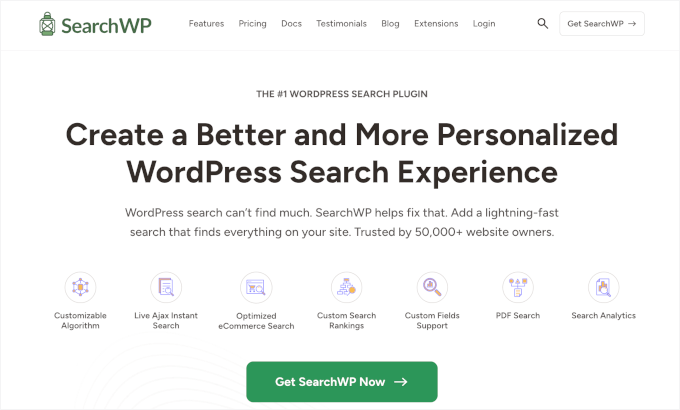
بعد از خرید، یک حساب کاربری دریافت میکنید. وارد شوید، فایل zip افزونه را دانلود کنید و لایسنس خود را از قسمت Downloads کپی کنید.
سپس به افزونهها » افزودن جدید در پیشخوان وردپرس بروید و گزینه Upload Plugin را انتخاب کنید.
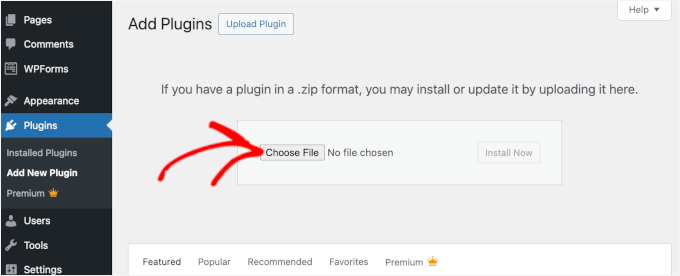
بعد از نصب، روی فعالسازی کلیک کنید. سپس به SearchWP » Settings » General بروید و لایسنس خود را وارد کنید.
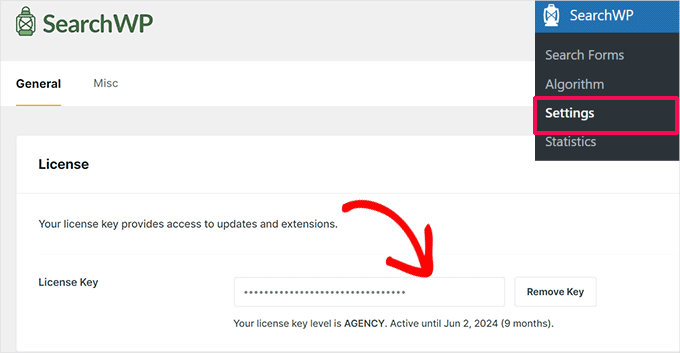
مرحله 2: شخصیسازی الگوریتم جستجو
بعد از فعالسازی افزونه، باید موتور جستجوی اختصاصی خود را تنظیم کنید.
به SearchWP » Algorithm بروید و روی Add New کلیک کنید.
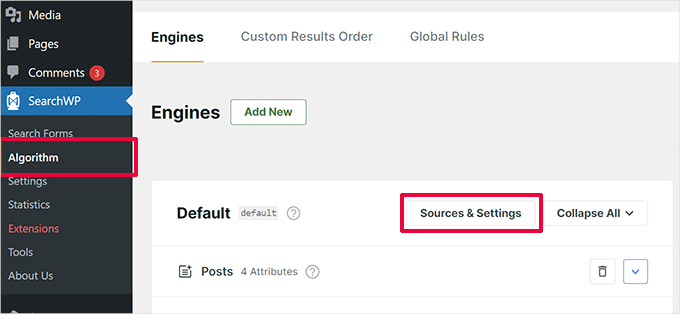
در اینجا میتوانید انتخاب کنید کدام نوع محتوا وارد نتایج شود (نوشتهها، برگهها، رسانه و …).
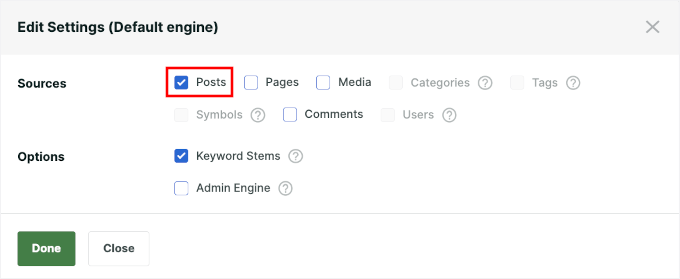
پیشنهاد میکنم حتما نوشتهها (Posts) را فعال کنید و در صورت نیاز برگهها یا دیدگاهها را هم اضافه کنید. اما منابعی مثل برچسبها (Tags) میتوانند نتایج را شلوغ کنند، پس بهتر است آنها را غیرفعال کنید.
مرحله 3: مشخص کردن محتوای مهمتر
در این بخش میتوانید تعیین کنید کدام قسمتهای محتوا در نتایج جستجو اهمیت بیشتری داشته باشند.
روی Add/Remove Attributes کلیک کنید.
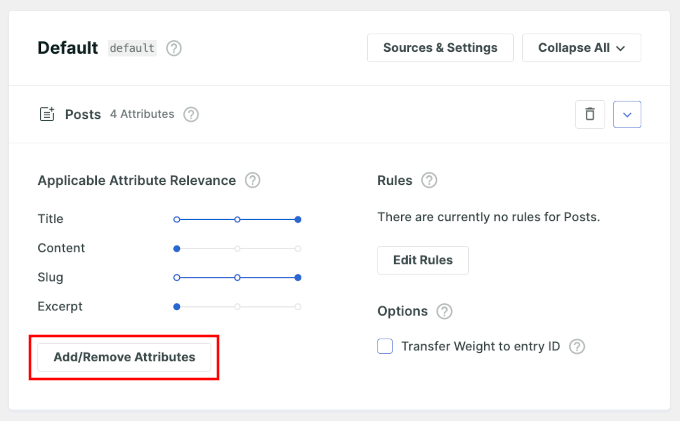
مثلا:
-
Title: اگر کلمه کلیدی در عنوان باشد، نتیجه باید بالاتر نمایش داده شود.
-
Content: متن اصلی نوشتهها.
-
Slug: آدرس URL که برای سئو مفید است.
-
Excerpt: خلاصه مطلب.
-
Author: پیدا کردن مطالب نوشته شده توسط یک نویسنده خاص.
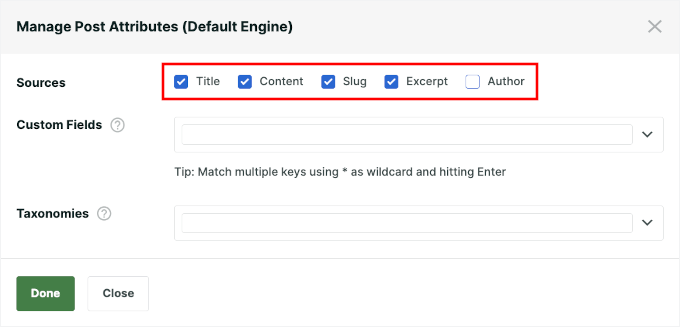
بعد از انتخاب، برای هر بخش یک نوار اسلایدری خواهید دید که نشان میدهد اهمیت آن چقدر باشد. مثلا اگر اسلایدر Title را زیاد کنید، هر مطلبی که عبارت جستجو در عنوان آن باشد به نتایج بالاتر میآید.
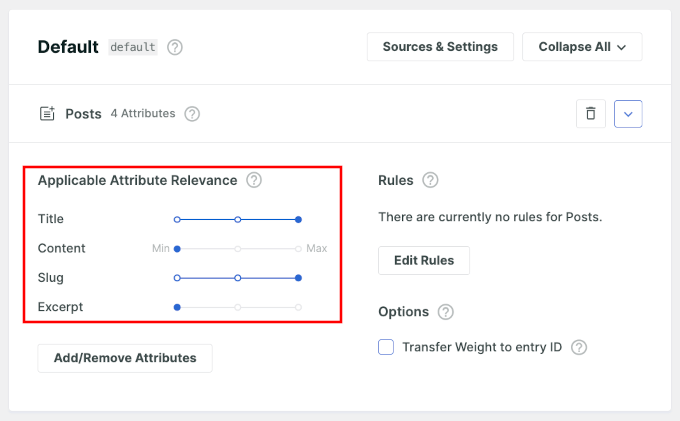
وقتی تنظیمات را ذخیره کنید، افزونه شروع به ایندکسگذاری محتوا میکند.
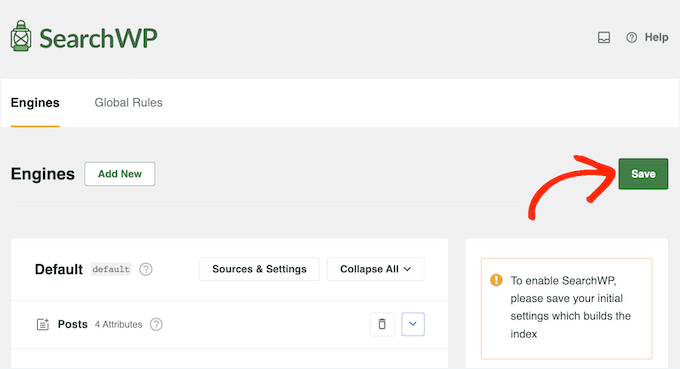
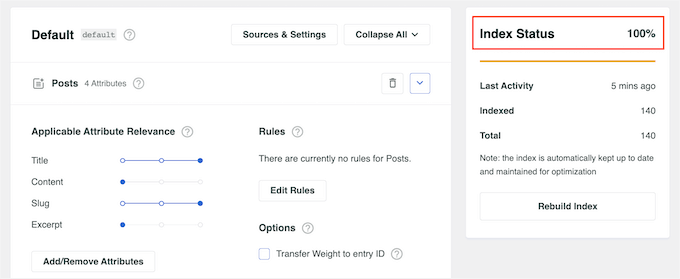
مرحله 4: اضافه کردن نوار جستجو به صفحه آرشیو
اکنون که SearchWP فعال است، باید نوار جستجو را به صفحههای آرشیو اضافه کنید.
دو روش وجود دارد:
-
استفاده از Full Site Editor (FSE) برای قالبهای بلوکی
-
استفاده از ابزارک جستجو برای قالبهای کلاسیک
انتخاب روش به نوع قالب شما بستگی دارد.
مرحله 5: تست و بهینهسازی جستجو
بعد از اضافه کردن جستجو، حتما آن را روی مرورگرهای مختلف و موبایل تست کنید.
بهتر است سایت را در حالت ناشناس باز کنید و عبارات مختلف را جستجو کنید تا مطمئن شوید نتایج درست ظاهر میشوند.
اگر مشکلی وجود داشت، میتوانید این کارها را انجام دهید:
-
پاک کردن کش با افزونههایی مثل WP Rocket
-
غیرفعال کردن افزونههای مشکوک
-
بازسازی ایندکس از بخش تنظیمات SearchWP
-
نمایش برچسبهای محبوب در وردپرس
همچنین افزونه SearchWP Metrics ابزار فوقالعادهای برای تحلیل رفتار کاربران دارد. این افزونه به شما نشان میدهد کاربران چه عباراتی جستجو میکنند، کدام جستجوها بینتیجه مانده و چه محتوایی بیشترین توجه را گرفته است.
جستجو در آرشیو؛ روشی عالی برای بهبود دسترسی کاربران به محتوای مورد نظرشان
صفحات آرشیو بدون جستجو مثل یک انبار شلوغ هستند که پیدا کردن چیزی در آن دشوار است. اما با اضافه کردن نوار جستجو (بهویژه با SearchWP) میتوانید تجربه کاربری را بهبود دهید، محتوای قدیمیتر را دوباره در دسترس قرار دهید و کاری کنید بازدیدکنندگان مدت بیشتری در سایت شما بمانند.
اگر یک وبلاگ آموزشی، خبری، آشپزی یا حتی فناوری دارید، این تغییر کوچک میتواند اثر بزرگی روی سئو، تعامل کاربران و نرخ ماندگاری آنها داشته باشد.
















